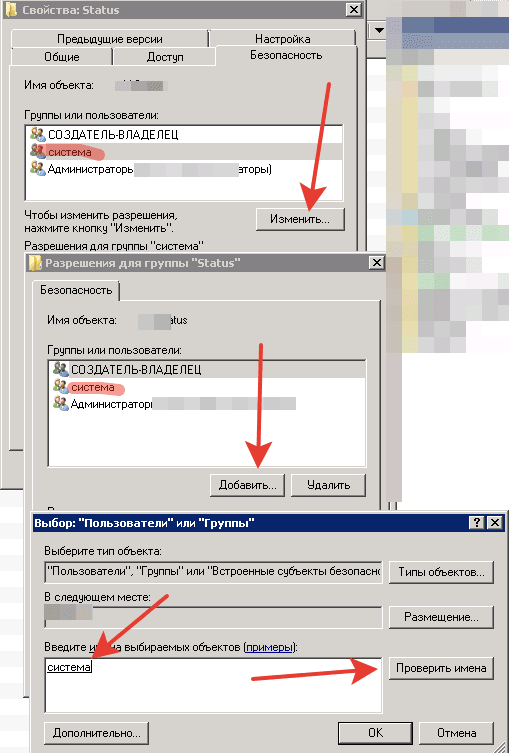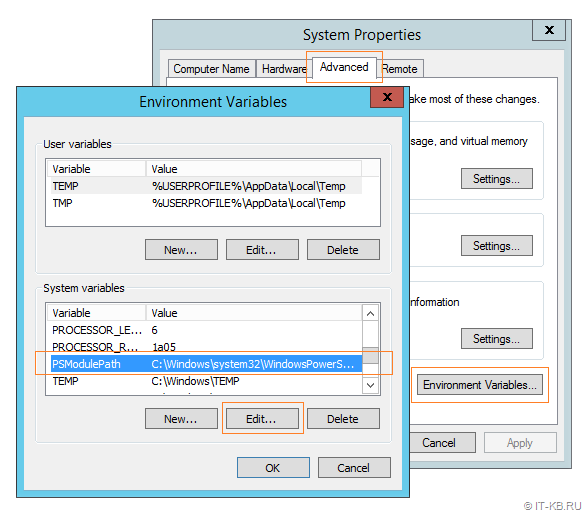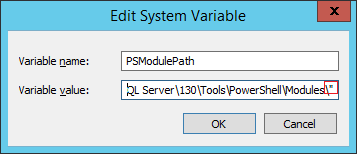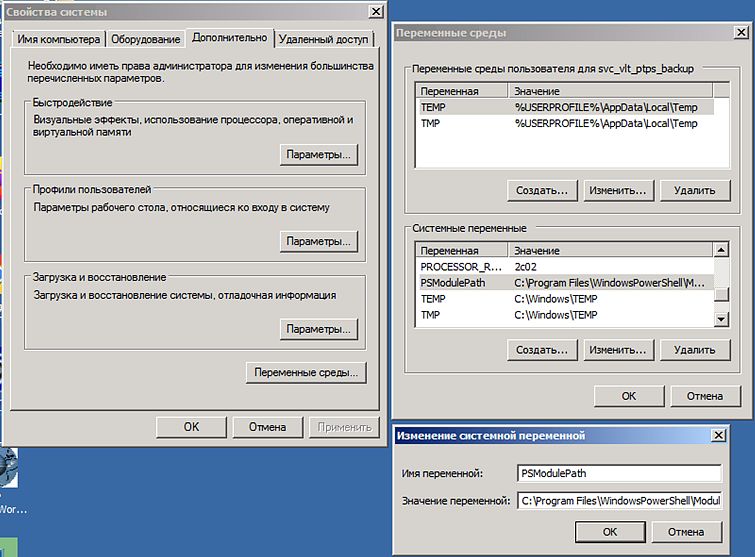не удалось установить appfabric так как установщик msi вернул ошибку с кодом 1603
Способы решения: ошибка 1603 при установке программ в Windows
Ошибка 1603 возникает при установке многих программ, ниже несколько способов ее решения.
Общее решение ошибки 1603 для всех случаев, его следует проделать в первую очередь и если не помогло тогда использовать конкретное решение для Вашей программы. Загрузите и запустите мастер исправления ошибки 1603, следуйте подсказкам. Так же можно проделать следующее:
1. Удалить программу вручную из панели управления
2. Вручную удалить записи содержащие название программы из реестра
Если исправить ошибку не удалось — ищите ниже в списке свою программу и возможные решения.
Ошибка 1603. Обновление Java не завершено
Решение: Полностью удалите все версии Java, как это сделать смотрите — тут
Ошибка установщика Google Earth 1603
Ошибка 1603 при установке Skype (Skype: сбой; код 1603. Критическая внутренняя ошибка во время установки.)
Решение: Полностью удалите Skype с компьютера, затем используйте мастер исправления ошибки 1603
Ошибка 1603 при установке драйверов на принтеры HP
Решение: выполните рекомендации из этой инструкции
Ошибка при установке Рaint.NET 1603
Решение: Удалите старую версию программами типа Revo Uninstaller или CCleaner, если не помогает сделайте резервную копию реестра и вручную поиском найдите и удалите записи содержащие «Paint.NET».
Если Вашей программы нет в списке используйте общее решение ниже или — пишите в комментарии постараюсь добавить.
Универсальное решение ошибки «Ошибка 1603: Во время установки произошла неустранимая ошибка.»
Основные причины ошибки 1603 в том что установщик не может получить доступ к нужной папке или реже ветке реестра:
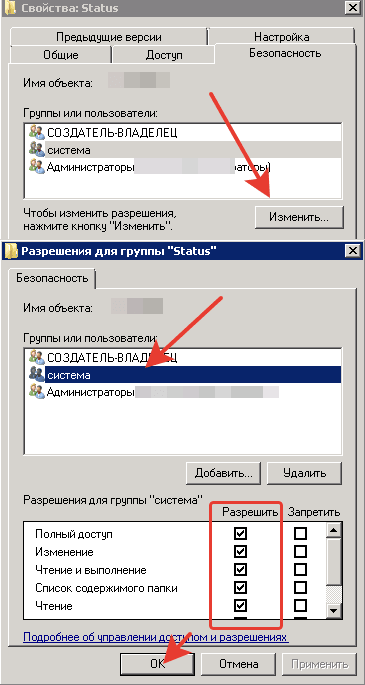
Ошибка установки AppFabric 1.1 на Windows Server 2012 R2 «AppFabric installation failed because installer MSI returned with error code : 1603»

В этом случае стоит проверить состояние системной переменной PSModulePath. Для этого переходим в оснастку панели управления System Properties (sysdm.cpl) > вкладка Advanced > кнопка Enviroment Variables > в окне System Variables находим системную переменную PSModulePath и жмём Edit
Если окажется, что в конце значения переменной присутствует двойная кавычка (парной кавычки при этом нет), то следует удалить эту кавычку.
После этого можно снова попробовать выполнить установку AppFabric, отслеживая по журналу приложений Application статус установки.
Откуда в значении системной переменной окружения может взяться эта злобная кавычка, я точно не знаю, но подозреваю, что подсаживается она туда в процессе развёртывания серверных компонент SQL Server.
Решение проблемы “Ошибка установки msi 1603”.
Первое, что хотелось бы рассказать об ошибке 1603, которая появляется при попытке установить какую-либо программу – это не ошибка установочного файла программы, а проблема операционной системы.
Есть несколько причин почему возникает сообщение “Ошибка установки MSI 1603” и у каждой свое решение. Начнем с наиболее чаще встречающийся решений.
Прошу в комментариях описать вашу проблему подробно, и каким способом она решилась.
1. Первый способ. Решение проблема “ошибка установки MSI 1603” при попытке переустановить ранее установленную программу или обновить версию.
Если вы пытаетесь обновить или установить программу, которая ранее была установлена, то проблема именно в том, что в системе остались файлы, которые мешают полноценной установке.
Во-первых.
Смотрим в списке установленных программ (Панель управления\\Программы и компоненты), что вашей программы действительно нет. Если программа есть – то удаляем ее кликнув по ней правой кнопкой мыши-пункт удалить. Таким образом программа будет удаляться правильно.
Во-вторых.
Если программы в списке нет, то переходим в директории:
C:\Program Files\
C:\Program Files (x86)\
C:\ProgramData\
Проверяем, что в данных папка нет остатков программы, если есть, то переходим в папку с программой и ищем файл Uninstall.exe, запустив который начнется удаление программы. Если Uninstall.exe отсутствует – удаляем всю папку с именем программы.
В-третьих.
Проверили, что программы действительно нигде нет, но остался еще реестр, в котором то же могут быть остатки программы из-за которых мы получаем ошибку установки 1603.
Нажимаем пуск (кнопка Windows) и сразу вводим regedit (либо Win+R – Regedit).
Откроется окно настройки реестра в меню которого нажимаем Правка-Найти. В окне поиска вводим название программы, которую нужно удалить.
После первого совпадения удаляем найденный параметр и нажимаем F3, для поиска в остальных ветках реестра. Удаляем до тех пор, пока все не очистим.
2. Второй способ.
Необходимо загрузить все обновления системы Windows.
Для обновления Windows переходим в Пуск – Параметры – Обновление и безопасность – Центр обновления Windows – нажимаем кнопку Обновить.
Дожидаемся окончания установки всех обновлений и проверяем снова.
Если второй способ снова не решил проблему “ошибка установки MSI 1603”, переходим к третьему.
3. Третий способ.
Необходимо убедиться, что есть доступ к папке под вашим пользователем, в которую пытаетесь установить программу, либо установить на локальный диск D, где у вас точно есть доступ.
4. Четвертый способ.
Возможно ваша операционная система является какой-нибудь облегченной версией Windows, либо наоборот с разными “наваротами”. Тут предлагаю только установку чистой версии.
Ошибка установки AppFabric, так как установщик MSI вернул код ошибки: 1603
Когда я переустанавливаю AppFabric 1.1, почему я получаю эту ошибку «Ошибка установки AppFabric, так как установщик MSI вернул код ошибки: 1603».?
Я запустил его с правами администратора.
Ниже представлен журнал ошибок.
У меня была аналогичная проблема
Моя проблема заключалась в том, что в PSModulePath было неправильное значение «
C: \ Windows \ system32 \ WindowsPowerShell \ v1.0 \ Modules \; C: \ Program Files (x86) \ Microsoft SQL Server \ 110 \ Tools \ PowerShell \ Modules «
удаление постороннего «исправил проблему
Я исправил эту ошибку в своем развертывании. У меня это произошло только в том случае, если я однажды запускал установщик. Как только вы запустите установщик, он создаст временную папку. Скопируйте эту папку и сохраните ее под другим именем. Теперь отмените установку.
Откройте Regedit и найдите (CTRL + F) «AppFabric». Вы должны найти запись в HKEY_CLASSES_ROOT \ Installer \ Products
Теперь перейдите во временную папку и запустите Setup.exe. Теперь он должен быть завершен. Я видел подобное поведение с другими установщиками, которые сначала извлекали файлы во временную папку. Повторный запуск установщика в основном работает из новой временной папки, но некоторые ее аспекты сохраняются в старой временной папке в реестре и пытаются загрузить что-то из старого местоположения.
Я пытался переустановить AppFabric 1.1 на своем компьютере разработчика под управлением Windows 8 и получаю эту ошибку. Я нашел здесь, что добавляю это:
Установочный msi попытается создать новую задачу в планировщике задач Windows. чтобы напомнить вам оставить отзыв клиента. Этот этап установки выполняется независимо от того, устанавливаете ли вы флажок, чтобы участвовать в обратной связи с клиентами. Во многих корпоративных средах (включая мою) создание новых задач Windows запрещено всем, кроме администраторов домена. В результате работы от имени локального администратора недостаточно, и вся установка завершается ошибкой, когда добавление задачи возвращает «доступ запрещен». Это отображается в журнале установки как 1603.
Похоже, у меня возникли все возможные проблемы с этой установкой.
После того, как вы найдете фактический файл журнала, проверьте наличие ошибок. Мне пришлось:
сделанный. Надеюсь, это поможет.
В моем случае это была локальная группа, которая уже существовала при предыдущей установке. Удаление локальной группы (AS_Observers) решило мою проблему.
net localgroup AS_Observers / удалить
надеюсь, это может кому-то помочь.
Хотя во многих ссылках говорится об удалении конечного пробела в переменной окружения, это не относилось к моему случаю, поскольку в моем случае не было конечного пробела.
Это разрешило проблему, и я смог успешно установить AppFabric. Не удалось опубликовать это как ответ на сайте сбоя сервера из-за недостаточной репутации.
У меня тоже была похожая проблема. Причина заключалась в том, что AppFabric сгенерировал запланированную задачу, которая осталась после удаления.
сообщение об ошибке в журналах:
«/ create / tn» \ Microsoft \ Windows \ AppFabric \ Программа улучшения качества программного обеспечения \ Consolidator «/ xml» C: \ Program Files \ AppFabric 1.1 для Windows Server \ Consolidator.xml «Ошибка: ОШИБКА: не удается создать файл, когда этот файл уже существует.»
Он не может создать задачу, потому что она уже существует.
Удалить эту задачу.
Затем попробуйте переустановить его снова.
Примечание: вы также можете попробовать удалить его из графического интерфейса планировщика заданий, но в моем случае он там не отображался.
И последнее, но не менее важное: я нашел эту страницу. Вполне полная причина и дальнейшее объяснение.
РЕШЕНО: ошибка 1306 AppFabric + Windows Server 2012.
У меня была такая же ошибка. Просто нужно было установить IIS, и все заработало.
Ошибка журнала фактически говорит вам, что делать. Он жалуется, потому что файл ниже уже существует.
Удалите файл «Консолидатор» из:
C: \ Windows \ System32 \ Tasks \ Microsoft \ Windows \ AppFabric \ Программа улучшения качества программного обеспечения
Предоставлено Чарльзом Бэбкоком, MCT
Моя проблема заключалась в том, что в планировщике задач «\ Microsoft \ Windows \ AppFabric \ Customer Experience Improvement Program \ Consolidator» уже была задача для программы улучшения качества программного обеспечения. Я удалил эту задачу, и после этого установка прошла успешно.
Может быть, я действительно опаздываю на ответ. Серьезно, ребята, это разрешение ошибки заняло часы, я пробовал все возможные решения.
Хотя решение действительно очень простое. Если вы внимательно посмотрите на переменную среды PSModulePath, в конце значения будут запятые, просто удалите их и наслаждайтесь
Сегодня у меня была такая же проблема. Я нашел эту ссылку, где вы можете попробовать 3 решения. Мне помогло первое решение.
ОТВЕТ Microsoft по этой проблеме
Проблемы с установкой Windows Server AppFabric 1.1. Ошибка 1603, программа настроена не корректно
материал № 70
Данную проблему я буду рассматривать в контексте установки MS SharePoint 2013 Foundation, для функционирования которой требуется Windows Server AppFabric 1.1. Установка проводилась на физический сервер с установленной Windows Server 2008 R2 SP1 x64.
В целом, проблем с установкой множества пререквизитов, которые требует SharePoint, не возникло. Но пришлось повозиться с компонентом Windows Server AppFabric, в процессе установки которого возникли следующие проблемы:
1) SharePoint сообщает о том, что AppFabric не установлен, хотя он установлен.
2) Попытка установить AppFabric 1.1 заканчивается ошибкой 1603.
3) При установке SharePoint, появляется сообщение о некорректной настройке AppFabric 1.1. Предлагается удалить программу и поставить ее заново.
1) SharePoint сообщает о том, что AppFabric не установлен, хотя он установлен.
На официальной странице с системными требованиями не указана версия AppFabric. Поэтому была установлена последняя (на момент написания этой статьи) версия 6.1. Установка которой, кстати, прошла вообще безо всяких проблем. Однако, контроль установленных пререквизитов сообщал, что AppFabric не установлен. И уже чуть позже было обращено внимание на пакет накопительных обновлений 1 для Microsoft AppFabric 1.1 (KB 2671763) в списке официальных требований. Поставить его не получилось, т.к. патч не находил установленной AppFabric. Тогда, для решения вопроса, AppFabric версии 6.1 был удален, а вместо него было решено поставить AppFabric 1.1 (какой большой разброс в версиях, не правда ли?). Но не все так просто. Попытка установить AppFabric 1.1 не удалась:
2) Попытка установить AppFabric 1.1 заканчивается ошибкой 1603.
В log-файле установки можно увидеть строчку Process.ExitCode: 0x00000643, которая также говорит о нештатной ситуации при установке. Проблема данная описана в Интернете и заключается в том, что в значении одной из системных переменных – PSModulePath, которое представляет собой несколько путей к каталогам, содержится символ двойная кавычка (“), который попадает туда в ходе установки одного из пререквизитов (возможно AppFabric, т.к. при попытке его переустановки, двойные кавычки появлялись снова). В общем, двойные кавычки нужно убрать, т.к. они нарушают синтаксис значения переменной и приводят к вышеуказанной ошибке. Смотреть нужно всю строку внимательно, от начала и до конца, т.к. кавычки могут оказаться где угодно. После удаления, необходимо повторить установку. В данном случае она прошла без ошибок.
3) При установке SharePoint, появляется сообщение о некорректной настройке AppFabric 1.1. Предлагается удалить программу и поставить ее заново.
Еще один сюрприз, который поджидает уже при установке SharePoint. Программа говорит о некорректной настройке AppFabric. Для решения AppFabric удалялся и заново устанавливался. Тем не менее проблемы это не решило. На большой официальной странице требований к SharePoint можно найти небольшое примечание относительно установки AppFabric, а именно: его необходимо устанавливать из командной строки (либо можно сделать bat-файл) с такими параметрами: «WindowsServerAppFabricSetup_x64.exe /i CacheClient,CachingService,CacheAdmin /gac«
Отмечу, что при обычной установке AppFabric 1.1 без параметров вышеуказанных параметров может появиться и первая ошибка (о том, что AppFabric не установлен).
Даже запуск установки AppFabric с указанными параметрами вызвал ошибку: установщик сообщил о некорректных параметрах.
Пришлось их комбинировать в разных вариациях. Получился такой вариант запуска: «WindowsServerAppFabricSetup_x64.exe /i /gac». Установщик инсталлировал все компоненты в глобальный кэш. После чего SharePoint установился безо всяких ошибок.